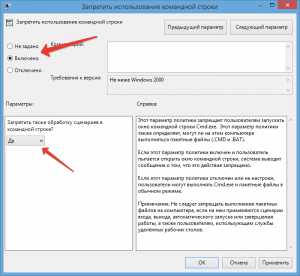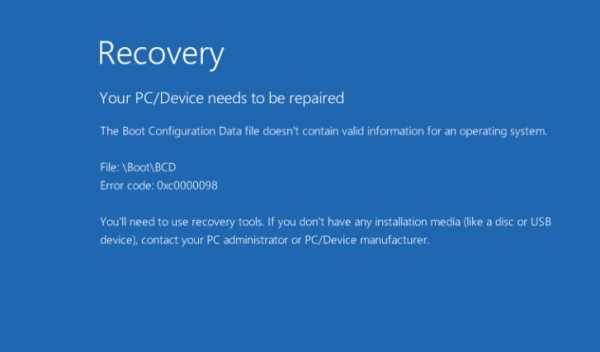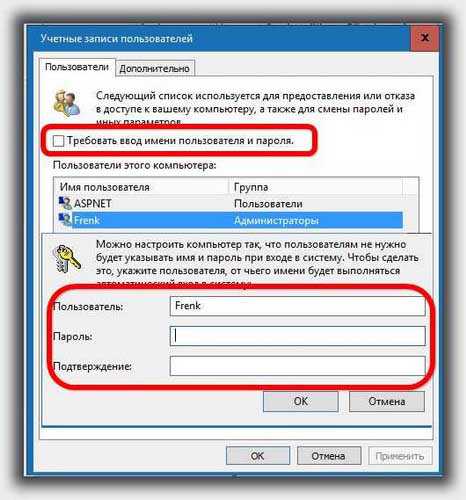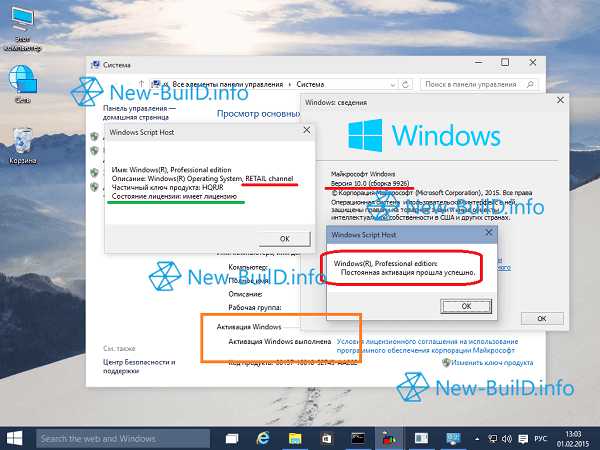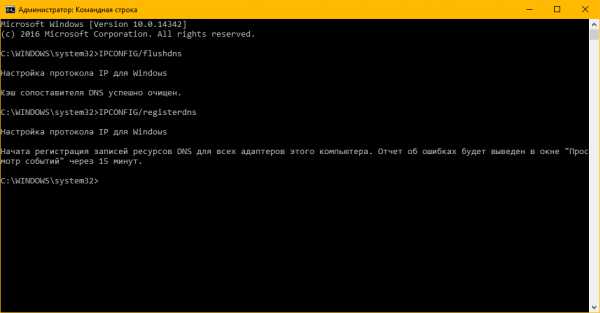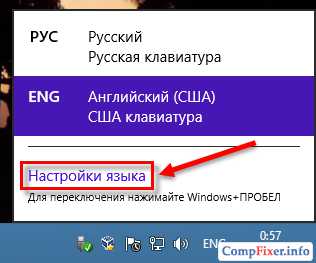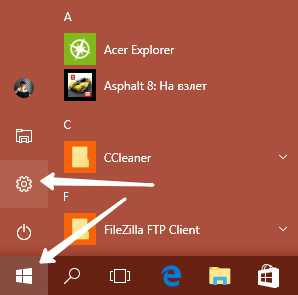Не выключается режим в самолете windows 10
Что делать если режим в самолете в Windows 10 не выключается?
Возникли проблемы с выключением режима «в самолете» в Windows 10? К сожалению, с этой ошибкой сталкиваются многие пользователи. В этой статье рассмотрим, что нужно делать, если режим «в самолете» не выключается.
Что такое режим «в самолете»?
Эта функция позволяет мгновенно отключить все беспроводные соединения на планшете или компьютере. Как указывает само название, этот инструмент может пригодиться, например, в самолете или в ситуации, когда нужно быстро отключить все подключения. В основном предназначена для быстрого отключения с WiFi, но также отключает связь по Bluetooth.
К сожалению, эта функция в Windows 10 имеет тенденции к зависанию. Иногда просто трудно ее выключить и восстановить доступ к интернету. На форумах пользователи компьютеров и планшетов с Windows 10 часто подымают вопрос о проблемах с выключением. Рассмотрим несколько способов, как отключить режим «в самолете» в Windows 10.
Как отключить функцию в Windows 10
Для начала попробуем восстановить доступ к интернету с панели задач Windows 10. Кликните на значок режима «в самолете», а затем на иконку подключения по WiFi и подождите, пока восстановится соединение. Иногда этого достаточно, чтобы отключить его на Windows 10.
Если вышеуказанный способ не принес ожидаемого результата, переходим в Параметры (значок шестеренки с левой стороны меню Пуск). Откройте раздел Сеть и Интернет и перейдите на вкладку Режим «в самолете».
С помощью ползунков попробуйте его выключить, а также включить доступные сети Wi-Fi и Bluetooth. Такое решение должно помочь, если функция не выключается. Но, если проблема по-прежнему остается, с раздела Сеть и Интернет перейдите на другую вкладку — Wi-Fi.
Здесь включаем ползунок с опцией Wi-Fi, а затем находим интересующую нас беспроводную сеть, к которой хотим подключиться. Не дожидаемся автоматического подключения, а выбираем сеть и нажимаем на кнопку «Подключение», чтобы установить связь вручную.Такой способ принудительного соединения может решить проблему с отсутствием WiFi, вызванного режимом «в самолете».
Есть еще один способ, который может пригодится, если вышеуказанные не работают. В двух словах – открываем диспетчер задач и завершаем режим «в самолете». Как это сделать?
Для начала откройте Диспетчер задач с помощью сочетания клавиш Alt + Ctrl + Del или кликните правой кнопкой по значку меню Пуск, и выберите пункт с таким названием.
На вкладке «Процессы» найдите раздел «Процессы Windows», а затем пункт Проводник. Нажмите на этот процесс правой кнопкой мыши и в контекстном меню выберите пункт «перезагрузка». После режим должен быть автоматически выключен. Если не получится – нужно попробовать его отключить с помощью панели задач. На этот раз должно получится.
InstComputer.ru
Как навсегда отключить режим «В самолете» на Windows 10
Пользователи, которые установили на свои компьютеры, ноутбуки или планшеты операционную систему Windows 10, часто сталкиваются с тем что она работает в режиме «В самолете» и воспользоваться WI-FI или другими беспроводными сетями не получается. Данный режим можно и нужно использовать во время нахождения на борту авиалайнера, или, например, в больнице, однако, нелишним будет понимать и как отключить режим в самолете на Windows 10. Именно об этом и пойдет речь в сегодняшней статье, мы расскажем, что это за режим, научим правильно отключать его и опишем какие проблемы могут возникнуть в связи с этим.
Что такое режим «В самолете»?
Данный алгоритм работы у Windows 10 полностью отключает все соединения, использующие радиоканал. Это нужно для того чтобы не мешать функционированию навигационных систем самолета или тем же кардиографам в больнице. После активации режима будут выключены следующие интерфейсы:
- Wi-Fi;
- GPS, ГЛОНАСС, Baidu (любые навигационные сервисы);
- NFC (датчик для передачи данных в зашифрованном канале на сверхблизких расстояниях);
- и любые другие типы адаптеров, которыми может комплектоваться тот или иной гаджет.
Как отключить режим «В самолете» в Windows 10 навсегда
Деактивировать данный режим можно очень просто из настроек системы. Для того чтобы это сделать следуйте нашей пошаговой инструкции.
- Откройте меню «Пуск» и нажмите на кнопку запуска параметров Windows 10 (значок маленькой шестеренки).
- Выберите плитку с надписью: «Сеть и интернет» (мы обвели ее красной рамкой).
- В левой половине окна нажмите по надписи, обозначенной цифрой «1», а в правой переключите положение триггера в позицию «Откл.».
При необходимости вы можете выключить выборочно определенные типы сетей. Сделать это получится в том же самом окошке, в котором мы включили режим «В самолете». Для этого воспользуйтесь одним из присутствующих там переключателей.
Важно! Некоторые программы обладают правом отключать и включать модули беспроводной связи самостоятельно без вашего на то разрешения.
Не отключается «Режим в самолете» на Windows 10: решаем проблему
После активации «В самолете» некоторые устройства могут начать работать со сбоями. Беспроводной адаптер вашей WI-FI сети может перестать включаться. Такие проблемы наблюдались, например, если пользователь активировал FlyMode и тотчас же выключал его.
Были замечены проблемы при активном режиме и дальнейшем переходе гаджета с ним в сон. В таких случаях нарушается синхронизация между самим режимом и беспроводными адаптерами, это и приводит к сбоям. Разберемся как избавить свое устройство от подобных трудностей.
Чтобы заново заставить все адаптеры работать, перейдите в раздел где мы отключали Fly Mode, и вручную включите все триггеры всех беспроводных сетей, поддерживаемых гаджетом. После этого проблема должна исчезнуть.
В нашем случае тут только один переключатель, все зависит от комплектации отдельного гаджета, если это десктопный ПК, у которого нет беспроводных интерфейсов, триггеров не будет совсем.
Также беспроводные интерфейсы могут не включаться и из-за слетевших драйверов устройств, которые их обслуживают. Рассмотрим вариант решения проблемы на примере WI-FI.
- Запустите диспетчер устройств, найти его можно через поиск Windows. Откройте инструмент при помощи сочетания клавиш Win+S. Затем введите в поисковое поле запрос и кликните по появившемуся результату.
- Раскройте плюсик сетевых адаптеров и найдите ваш WI-FI-модуль. Кликните по нему правой кнопкой манипулятора и выберите пункт «Обновить драйвер». В Windows 10 система автоматического поиска драйверов для разных устройств сильно шагнула вперед, вероятность того что ваше устройство будет распознано и обслужено, велика.
В следующем окне нужно будет выбрать способ обновления драйверов. Цифрой «1» отмечен вариант поиска ПО в репозиториях Windows, цифрой «2» установка из загруженного в сети файла.
После нажатия по первому пункту начнется поиск драйвера в сети и, если он будет обнаружен, система самостоятельно обновить ПО.
Полезно знать! Драйвер легче всего загрузить на официальном ресурсе устройства, не стоит искать его на сторонних сайтах, так вы подвергаете компьютер опасности.
Вывод
Режим «В самолете» отключает на компьютере, ноутбуке или планшете все беспроводные адаптеры, а мы с вами узнали, как убрать его. В завершение предлагаем к просмотру видео, в котором показан процесс отключения данного режима в Windows 10, а если у вас останутся вопросы, задайте их нам в комментариях, мы с радостью поможем любому пользователю.
Как отключить режим «В самолете» на Windows 10: видео
os-helper.ru
Как отключить режим «В самолете» (Windows 10)? Решение проблемы
Многие пользователи при эксплуатации гаджетов замечали функцию «В самолете». Этот режим работы можно включить, когда вы перелетаете в другую страну. Конечно, перед этим необходимо узнать, как отключить данный режим. Без этих знаний вы не сможете вернуться к комфортному использованию вашего ноутбука. Как отключить режим «В самолете» (Windows 10)? Давайте рассмотрим это.
Для чего нужна функция «В самолете»
Перед тем как вы узнаете, как отключать этот режим, необходимо понимать для чего его используют. Режим «В самолете» на устройствах с любой операционной системой выполняет одинаковую функцию, а именно отключает все беспроводные соединения. Конечно, его можно использовать не только во время перелета. Такое название пошло из-за того, что в самолете необходимо отключать беспроводные сети, чтобы не повлиять на работу приборов.
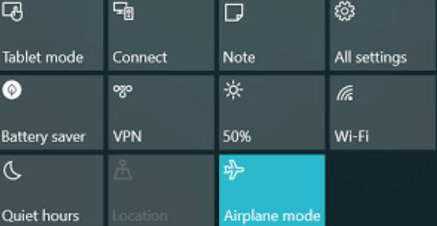
Режим «В самолете» (Windows 10): как отключить?
Выключить эту функцию достаточно просто, с этим может справиться любой пользователь ПК. Как отключить режим «В самолете» (Windows 10)?
- Переходим в меню «Пуск».
- Далее заходим в каталог «Параметры».
- В Windows 10 нужно перейти в папку «Сеть и Интернет».
- Выбираем пункт «Режим в самолете» и переводим переключатель в необходимое положение.
Также вы можете включить один из модулей. Для этого в списке «Беспроводных устройств» следует выбрать необходимый переключатель. Далее нажмите на него, чтобы включить выбранный модуль.
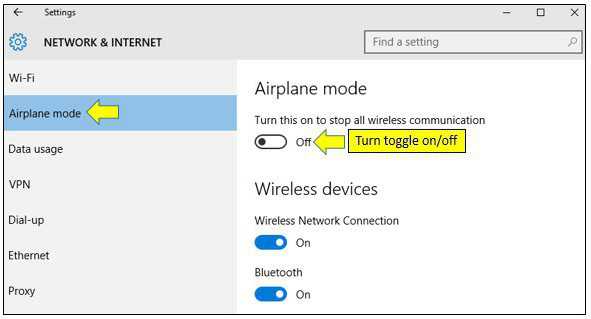
Проблемы
Как отключить режим «В самолете» (Windows 10)? Как вы могли заметить, это достаточно просто, но бывает так, что после выключения этого режима некоторые приложения или даже определенный модуль начинают некорректно работать. Чтобы не допустить такой проблемы, не нужно включать режим «В самолете» и сразу отключать его. Также не следует после включения необходимого режима, переводить компьютер в «Сон». Конечно, проблема может и не возникнуть, если вы прислушались к советам.
Если проблема уже появилась, то необходимо ее устранять. Как это сделать? Переходим в каталог «Сеть и Интернет» и включаем все адаптеры.
Если вопрос не удалось решить, то, возможно, придется переустановить драйвера. Как отключить режим «В самолете» (Windows 10)?
- Вводим в поиск «Диспетчер устройств» и переходим в этот каталог.
- Далее выбираем пункт «Сетевые адаптеры». Здесь вы можете посмотреть производителя и название модели выбранного модуля.
- Осталось только найти необходимые драйвера в интернете, загрузить их и установить на свое устройство.
Режим «В самолете» можно достаточно просто включить и отключить. Это осуществляется в несколько кликов. Конечно, могут возникнуть непредвиденные проблемы, но и они устранимы. Для этого, скорее всего, понадобится переустановить драйвера, которые отвечают за выбранный модуль.
fb.ru
Что делать, если не отключается авиарежим в Windows 10

Это могла бы быть инструкция из разряда: «Откройте центр уведомлений» > «Нажмите один раз на значок самолета», но не все так просто, когда речь заходит о Windows.
Windows, как и любая другая современная операционная система, обладает авиарежимом, позволяющим в один клик отключить все сетевые подключения. Это необходимо в случаях, когда нужно отключить возможность компьютеру подключаться к внешним источникам, например, на борту самолета, или просто быстро перезагрузить сетевое подключение.
Включить авиарежим в Windows можно несколькими способами:
1) В приложении «Параметры»: Меню «Пуск» > «Параметры» > «Сеть и Интернет».
2) Из центра уведомлений.
3) Сочетанием клавиш Fn + PrtScr.
4) Существуют модели компьютеров, которые имеют аппаратную кнопку для включения этого режима.
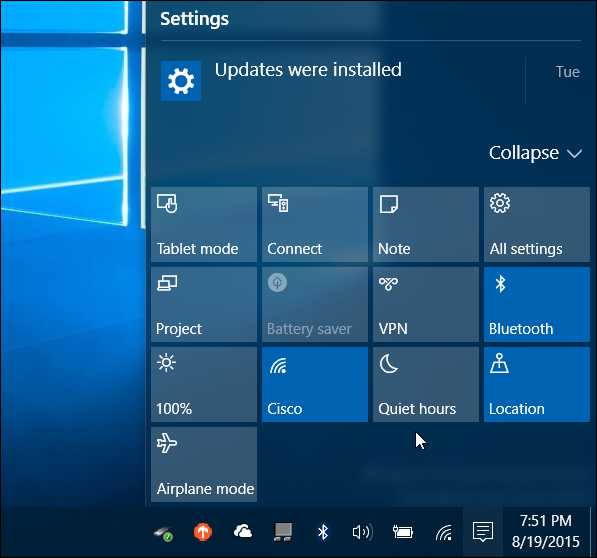
Самое главное, что нужно знать – включение авиарежима клавишами Fn + PrtScr является для Windows приоритетным. Это означает, что, включив режим таким способом, его нельзя будет выключить иначе. Переключение тумблера авиарежима из системы просто не будет работать. Windows ведет себя таким образом уже много лет, поэтому, если не знать этой особенности системы, можно изрядно понервничать в случаях, когда авиарежим был включен с клавиатуры случайно.
Переключение авиарежима может приводить к ошибке сетевого адаптора и появлению сообщения «Не удалось найти беспроводные устройства на этом компьютере». В таком случае необходимо открыть «Панель управления» > «Сеть и интернет» > «Центр управления сетями и общим доступом». Выберите адаптор, убедитесь, что он включен и проведите диагностику.
Если это не решило проблем, то переустановите драйвер адаптера или откатите его на прошлую версию. Сделать это можно в «Диспетчер устройств» > «Сетевые адапторы»www.iguides.ru
Как отключить режим в самолете windows 10
Здравствуйте посетители сайта mixprise.ru. Многие пользователи новой операционной системы сталкиваются с проблемой отключения режима в самолете Windows 10!
Для чего собственно говоря данный режим нужен?
Режим В самолете позволяет вам полностью отключить все беспроводные соединения, обычно его включают, когда осуществляется полет на самолете или еще что-то в этом роде!
Выключение режима в самолете:
Для отключения режима зайдите в параметры системы, для этого жмите Пуск затем Параметры 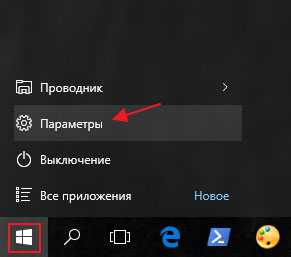
В открывшимся окне выберете вкладку Сеть и интернет
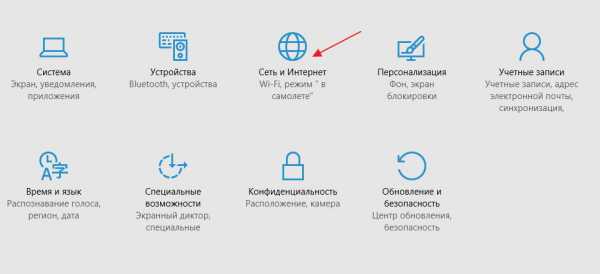
В левом меню кликните по закладке Режим в самолете ну и соответственно передвиньте ползунок на вкладку Выкл
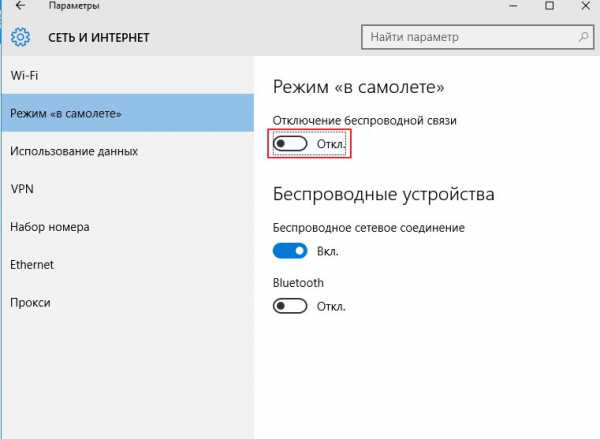
Бывает, что данная проблема не устраняется подобным образом, так как гаджеты после выхода из данной функции работают некорректно, самая распространенная ошибка — это когда ползунок просто на просто не реагирует на щелчки мыши!
Что делать, когда данная ситуация возникает? Ответ прост! Выполнить несколько простых действий, а именно:
Кликните правой кнопкой мыши по значку Мой компьютер и перейдите в Свойства
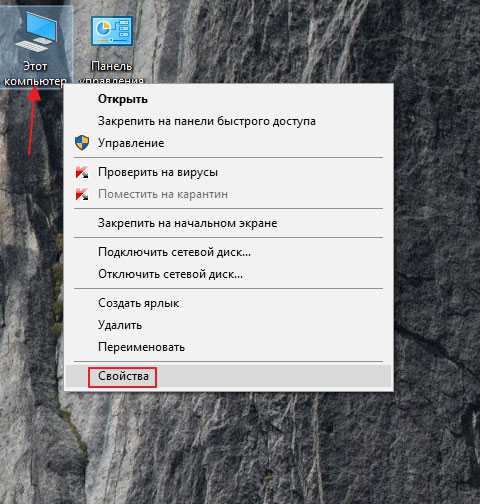
Далее вам необходимо в левом меню открыть Диспетчер устройств
В открывшийся вкладке перейдите в раздел Сетевые адаптеры. Если вы развернете данный раздел, то увидите все сетевые адаптеры, которые подключены на ваш компьютер!
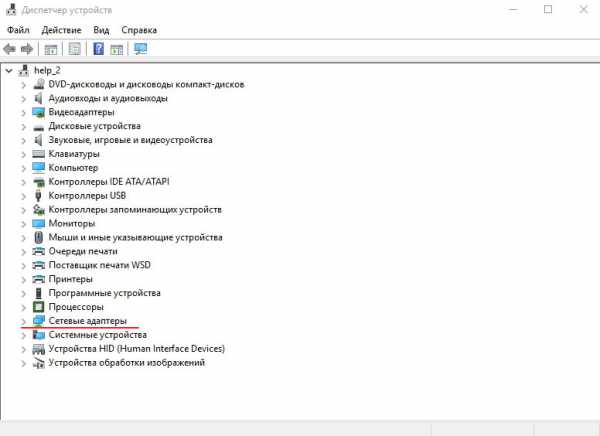
Кликните правой кнопкой мыши по вашему физическому адаптеру и жмите Обновить драйверы
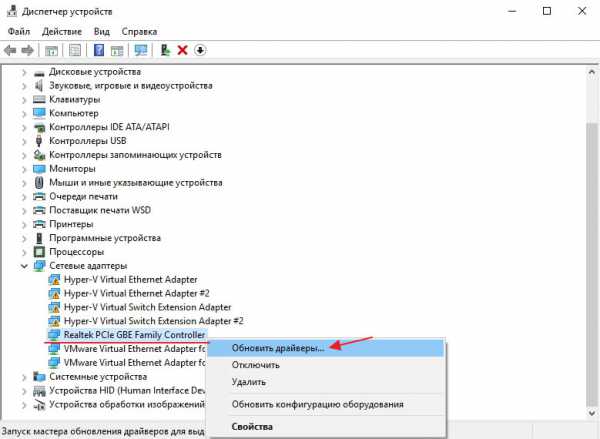
Система предложит вам способ обновления драйверов, выберете Автоматический поиск

После того как Windows 10 закончит обновлять драйвер для сетевой карты у вас появится окно вида:
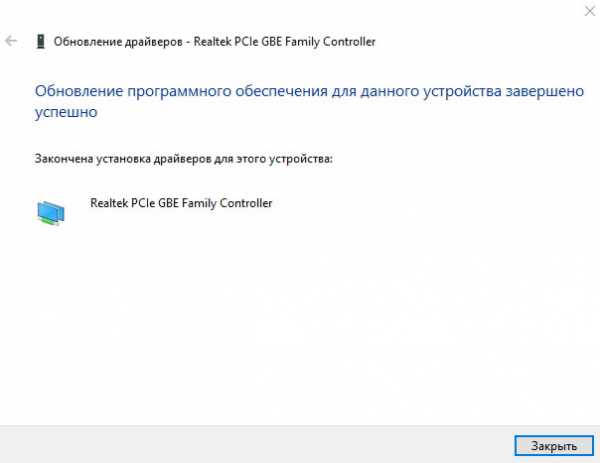
Если же у вас по каким-то причинам не удалось выполнить установку драйверов на сетевую карту, то прочитайте эту статью – в ней показан способ установки драйверов на windows 10 в автоматическом режиме!
Ну а у меня на этом все, если остались какие-либо вопросы пишите в комментарии и не забываем подписываться на рассылку!
- Tweet
- Share 0
- +1
- VKontakte
mixprise.ru